如果Windows 10'da klavye arama çubuğunda çalışmıyor, bazen donanımla ilgili değildir.
Kazan düğmesine basın.Başlat menüsü açılıyor ancak arama çubuğuna yazamıyorsanız, bu uygulamada bir sorun var demektir.
Bunun nedeni, aramayla ilgili bazı hizmetlerin çalışmaması veya bazı Powershell komutlarını uygulamanız gerekmesi olabilir.2021'de bile, birkaç ince ayar uygulayarak bu hatayı düzeltmek kolaydır.
İçerik
- 1 Gözden Geçirme – Windows 10 Arama Çubuğu 2020'de Yazılamıyor
- 2 En iyi çözüm - dokunmatik klavye ve el yazısı paneli hizmetini başlatın
- 3 1. Çözüm - Arama ve Dizine Ekleme sorun gidericisini çalıştırın
- 4 2. Çözüm - CTFMON işlemini çalıştırın
- 5 3. Çözüm - MsCtfMonitor görevini etkinleştirin
- 6 4. Çözüm - Powershell Komutlarını Uygulayın
- 7 Çözüm #5 – Windows Gezgini işlemini yeniden başlatın
- 8 Ah merhaba, tanıştığıma memnun oldum.
Gözden Geçirme – Windows 10 Arama Çubuğu 2020'de Yazılamıyor
Görev yöneticisini açtığınızda ve arama işleminin yanında yeşil bir yaprak gördüğünüzde, askıya alınmış modda demektir.Bu UWP işlemi, sistem performansını iyileştirmek için bu durumda.
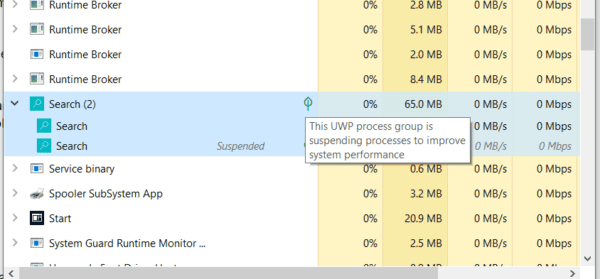
Ben de bu hatadan kafam karıştı.İlk başta sorunun nedeninin bu olabileceğini düşündüm.Onarımdan sonra işlemin hala askıya alınmış modda olduğu tespit edildi.
O yüzden bu konu ile alakası olduğunu düşünmüyorum.
Bu çözüm kılavuzunda, nasıl çözüleceğini göreceğiz.Windows 10 arama çubuğuna yazılamıyorşüphelifarklı yöntemler.
En iyi çözüm - dokunmatik klavye ve el yazısı paneli hizmetini başlatın
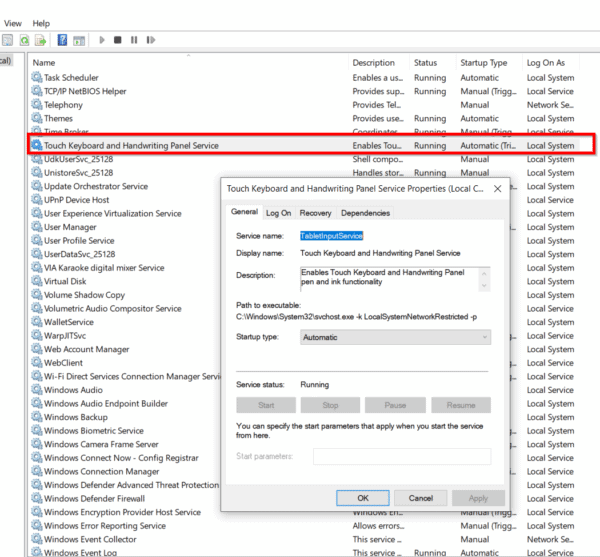
Gerekli süre: 5 dakika.
Çoğu Windows 10 kullanıcısı, bu çözümün kendileri için çalıştığını belirtti.Bu hizmet çalışmıyorsa, Otomatik Başlatma olarak ayarlanabilir.Gerekirse bir toplu iş dosyası oluşturun ve Windows 10'u her yeniden başlattığınızda başlatın.
- basınKazan + R tuşlarıve girinservices.msc.
- Hizmetler penceresi açılacaktır.TıklamakstandartSekme.
- bir sınavDokunmatik klavye ve el yazısı paneli hizmetleri.
- Durmuşsa, sağ tıklayın ve başlayın.
Ayrıca gerekirse durdurabilir ve yeniden başlatabilirsiniz.Aşağıdaki komutla bir toplu iş dosyası oluşturun.
net stop TabletInputService
net başlangıç TabletInputService - çift tıklayın vebaşlangıç türükurmakmıOtomatik.
1. Çözüm - Arama ve Dizine Ekleme sorun gidericisini çalıştırın
- Başlat menüsünden Ayarlar uygulamasını açın.
- TıklamakGüncelleme ve Güvenlik > Sorun Giderme > Ek Sorun Giderme.
- Ara ve Dizin'i bulmak için kaydırın.
- tıklayın veSorun gidericiyi çalıştır.
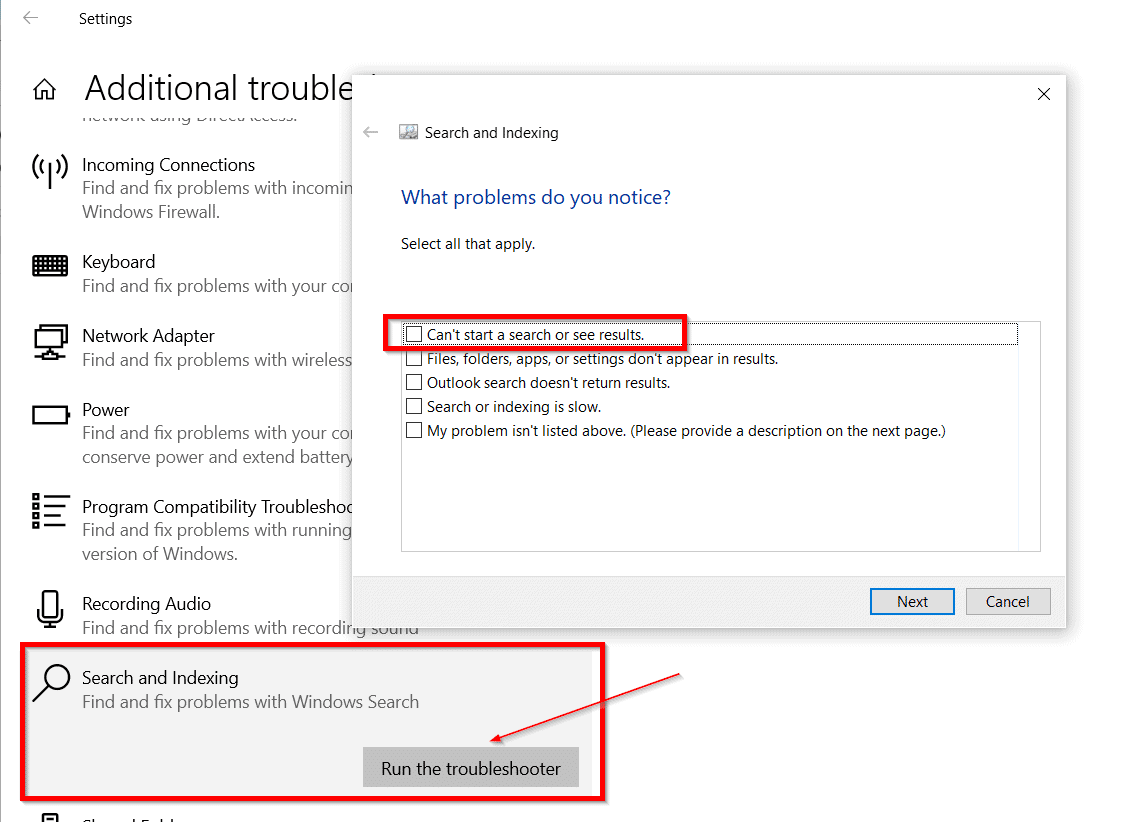
- Bir sonraki pencerede, hatanızla ilgili aşağıdaki seçenekler mevcuttur.
- Arama başlatılamıyor veya sonuçları göremiyorum
- Sonuçlarda bir dosya, klasör, uygulama veya ayar görünmüyor
- Outlook araması sonuç döndürmez
- Arama veya indeksleme yavaş
- Sorum yukarıda listelenmemiş.(lütfen bir sonraki sayfada açıklayın)
- İlk seçeneği seçin ve İleri'ye tıklayın.
- Sorun giderme araçları işleyecek ve çözümler sağlayacaktır.
- bir görebilirsinyeşil işaret,Sorunun çözüldüğünü belirtir.
- Arama çubuğuna hâlâ yazamıyorsanız, yukarıdaki sorun giderme araçlarını tekrar deneyin.
Bu yaklaşım benim için başarılı oldu.
eğer kullanıyorsanız 20H2 Veya Windows 2004'un 1909'ye ait 2020 veya 10 veya önceki sürümleri aşağıdaki yöntemleri deneyebilirsiniz.
2. Çözüm - CTFMON işlemini çalıştırın
- Dosya gezgininde aşağıdaki yola gidin - C: Windows sistem32
- bir dosya aç- PCsync
- Windows 10 arama kutusuna yazın.
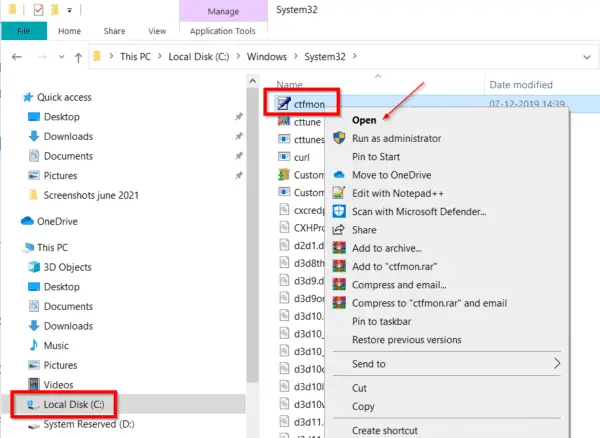
Bu sorunu çözerse, demektir kiCTFMOONbilgisayarınızda çalışmıyor.Bu geçici bir çözümdür.
Bilgisayar her yeniden başlatıldığında bu dosyanın yeniden açılması gerekir.
Bu görevi tekrar tekrar yapmak sinir bozucu.Kalıcı bir çözüm için sonraki yöntemi izleyin.
3. Çözüm - MsCtfMonitor görevini etkinleştirin
- aynı anda basınWin + RÇalıştır iletişim kutusunu açma tuşu.
- girmektaskschd.msc.Görev Zamanlayıcı penceresi açılacaktır.
- Soldaki aşağıdaki yola gidin – Microsoft > Windows > TextServicesFramework
- Sağda bir görev görmelisiniz – MsCtfMonitor
- Sağ tıklayın ve etkinleştirin.
Not: Görev yoksa aşağıdaki gibi oluşturun.
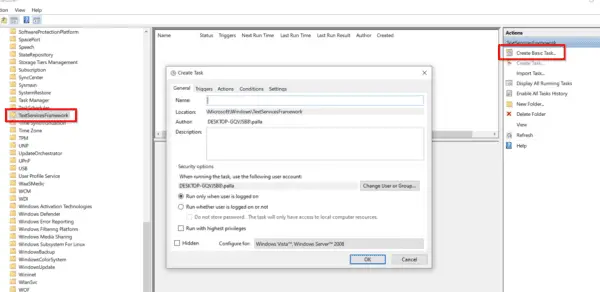
kalıcı olarak çözülecekWindows 10 arama çubuğuna hata yazılamıyorOfCTFMON sorunu.
4. Çözüm - Powershell Komutlarını Uygulayın
Bu benim için işe yaramasa da, Windows 10'un eski sürümlerinin kullanıcılarına yardımcı olabilir.
- Sağ tık"Başlangıç"düğmesini ve ardından " Windows Powershell (Yönetici)”.
- Aşağıdaki anahtarları kopyalayıp komut istemine yapıştırın.
$manifest = (Get-AppxPackage Microsoft.WindowsStore).InstallLocation + 'AppxManifest.xml' ; Add-AppxPackage -DisableDevelopmentMode -Register $manifest
3. Windows 10 arama kutusunu işaretleyin.Yazabiliyorsanız, bu düzeltme sizin için işe yarayacaktır.
Aksi takdirde, bu komutları deneyin.
PowerShell -ExecutionPolicy Unrestricted
Get-AppXPackage -AllUsers |Where-Object {$_.InstallLocation -like "*SystemApps*"} | Foreach {Add-AppxPackage -DisableDevelopmentMode -Register "$($_.InstallLocation)AppXManifest.xml"}
Arama kutusuna yazıp yazamadığınızı kontrol edin.Eğer öyleyse, o zaman sorun çözülmüştür.
Çözüm #5 – Windows Gezgini işlemini yeniden başlatın
- aynı anda basınCtrl + Alt + Delanahtar ve açıkGörev Yöneticisi.
- TıklamakDaha fazla detay.
- TıklamakişlemSekme.
- 在Uygulamalar altında, GörebilirsinWindows Gezginiişlem.
- Üzerine sağ tıklayın ve yeniden başlatın.
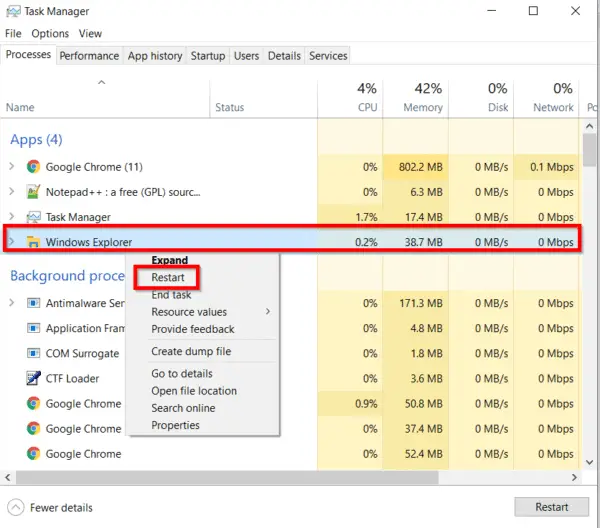
Dosya gezginini yeniden başlatacak ve sorunu çözebilir.

![Windows 10'un arama çubuğu çalışmıyor [Düzeltildi]](https://oktechmasters.org/wp-content/uploads/2021/11/25675-additional-troubleshooters-update-and-security-windows-10.png)
![[Düzeltildi] Microsoft Store, uygulamaları ve oyunları indiremiyor [Düzeltildi] Microsoft Store, uygulamaları ve oyunları indiremiyor](https://oktechmasters.org/wp-content/uploads/2022/03/30606-Fix-Cant-Download-from-Microsoft-Store-150x150.jpg)
![[Düzeltildi] Microsoft Store uygulamaları indirip yükleyemiyor [Düzeltildi] Microsoft Store uygulamaları indirip yükleyemiyor](https://oktechmasters.org/wp-content/uploads/2022/03/30555-Fix-Microsoft-Store-Not-Installing-Apps-150x150.jpg)





